Gestione actualizaciones de automatización de VM en la nube para Oracle Exadata Database Service on Dedicated Infrastructure y Oracle Exadata Database Service on Cloud@Customer
Introducción
Los usuarios ahora pueden gestionar actualizaciones de automatización en la nube de máquina virtual (VM) para clusters de VM en Oracle Exadata Database Service on Dedicated Infrastructure y Oracle Exadata Database Service on Cloud@Customer.
Las actualizaciones de software de automatización en la nube para agentes y herramientas gestionados por Oracle en máquinas virtuales de invitado son esenciales para mantener el acceso a las nuevas funciones de Oracle en la nube y garantizar la eficiencia operativa.
Los usuarios pueden definir cuándo se aplican las actualizaciones, priorizar qué clusters reciben primero las actualizaciones y definir períodos de congelación para pausar las actualizaciones durante las ventanas de negocio críticas. Además, los usuarios pueden probar las actualizaciones en clusters que no son de producción antes de desplegarlas en producción, lo que garantiza una adopción fluida con cada nueva versión de Oracle. Como antes, la aplicación de estas actualizaciones es una actividad en línea y no interrumpirá las máquinas virtuales de invitado ni las bases de datos que se ejecutan en ellas. Esto le permite mantener la continuidad operativa mientras se mantiene al día con las últimas funciones de Oracle.
Objetivos
-
Gestionar los valores de configuración de actualización de automatización en la nube para un cluster de VM.
-
Cancele el período de congelación configurado para reanudar la aplicación de actualizaciones de automatización en la nube.
-
Configure las preferencias de actualización de automatización en la nube durante el aprovisionamiento de clusters de VM.
Tarea 1: Gestión de los valores de configuración de actualización de automatización en la nube para un cluster de VM
-
En la página Información de cluster de VM de Exadata, haga clic en el menú desplegable Acciones y seleccione Gestionar actualización de automatización en la nube.
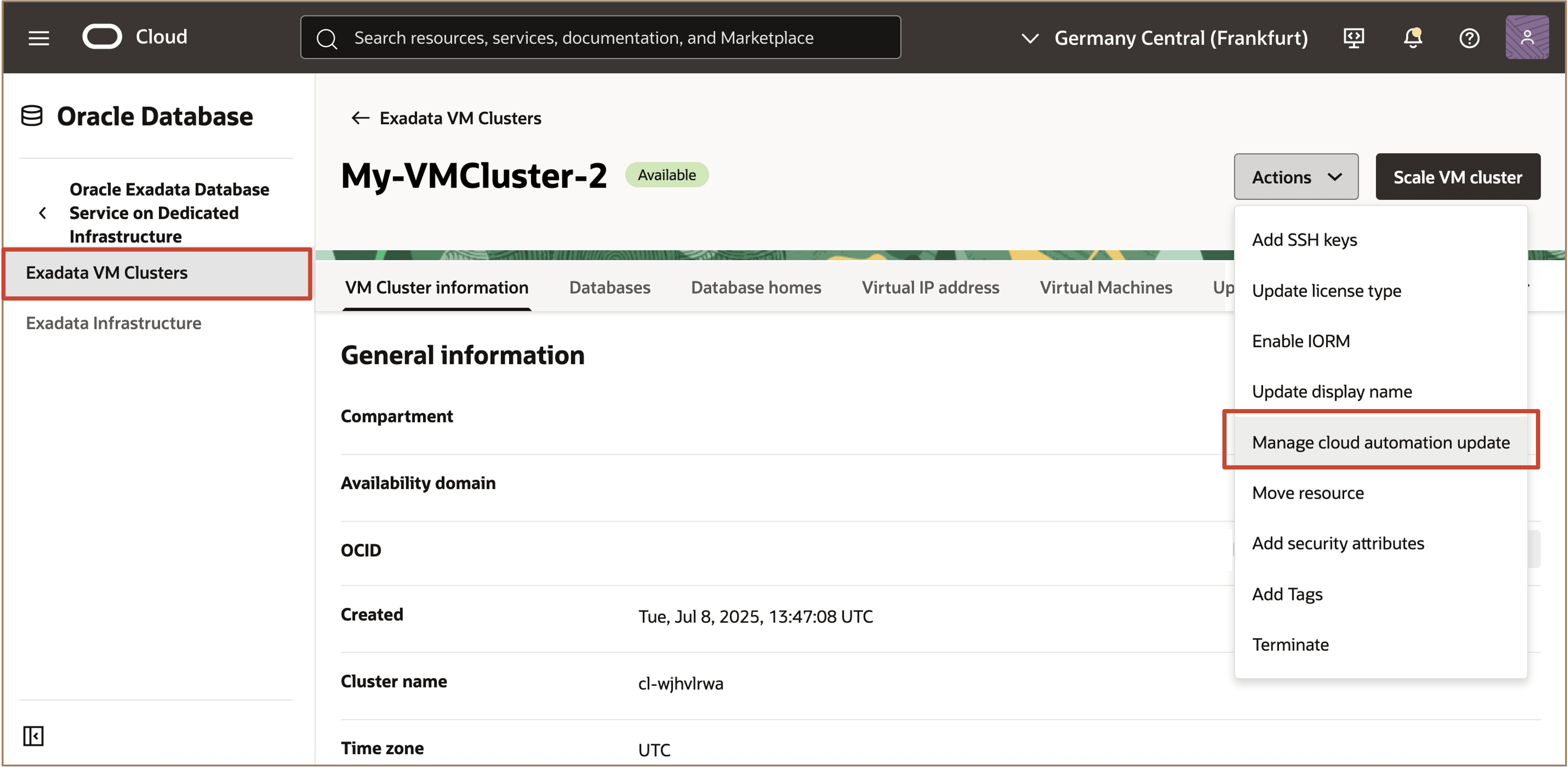
O bien,
Haga clic en Editar actualización de automatización en la nube en la sección Versión.
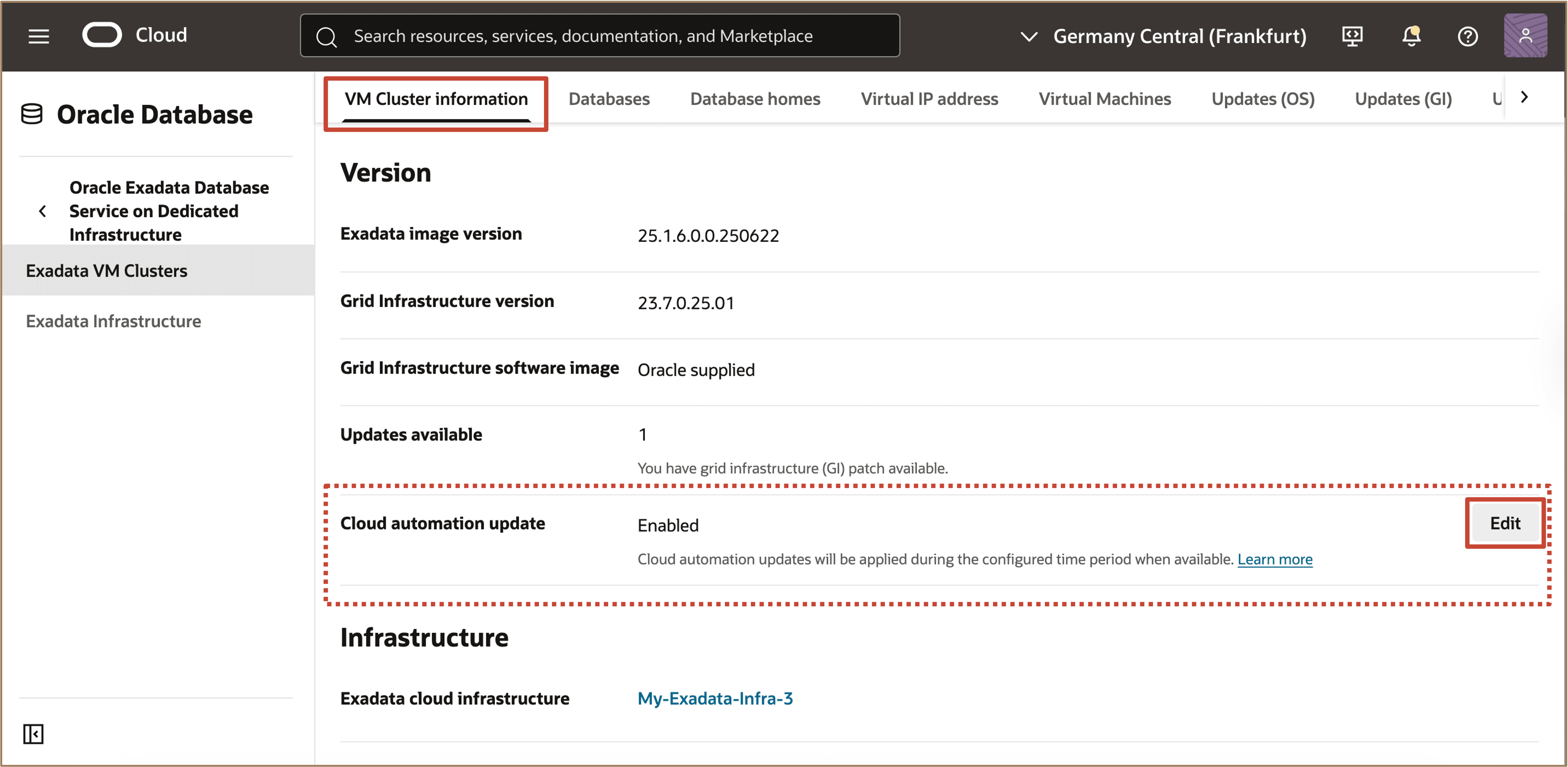
-
Configure el período de tiempo que prefiera cuando el cluster de VM compruebe si se aplican nuevas actualizaciones de automatización en la nube.
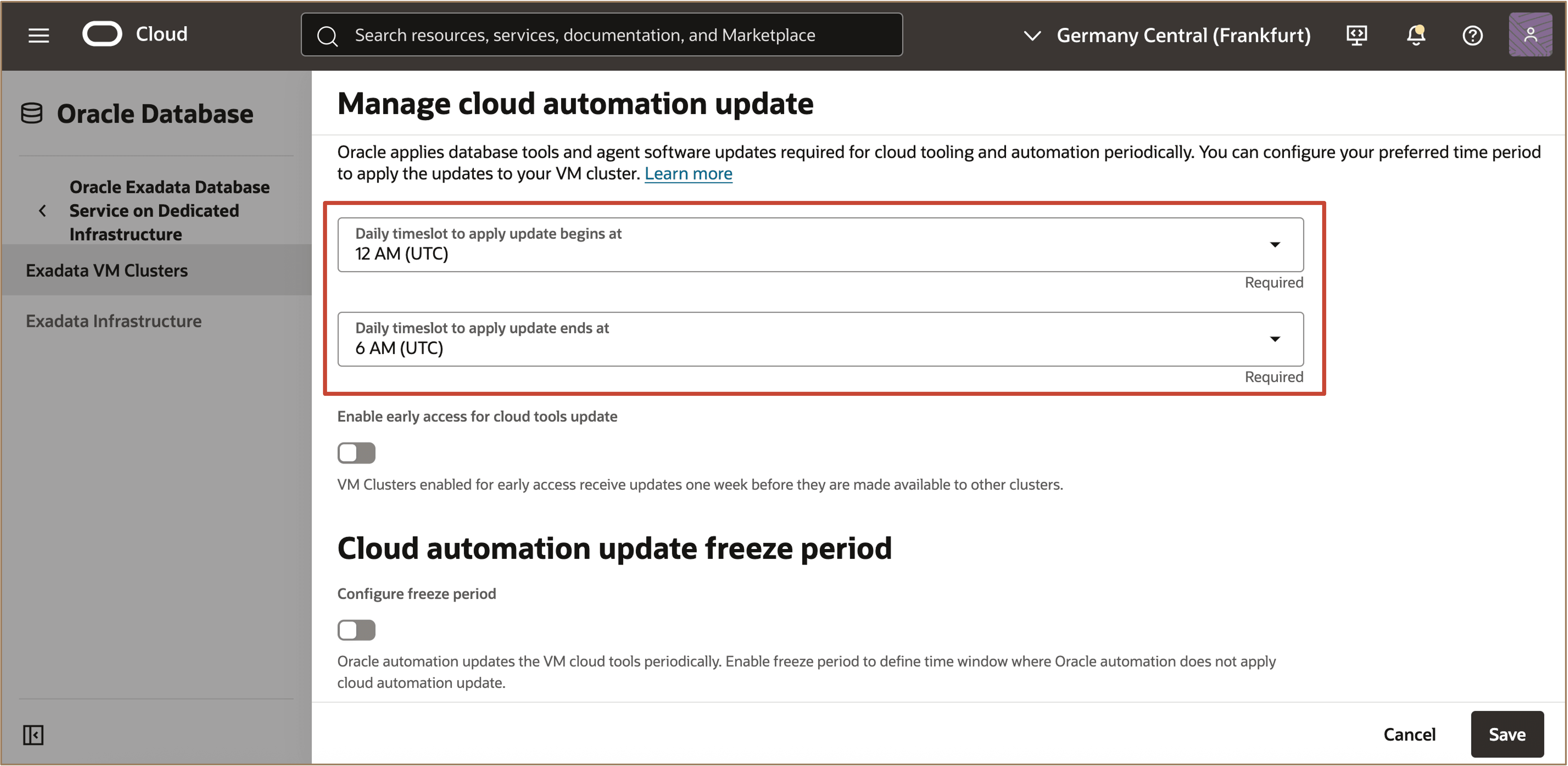
Nota: todos los días durante el intervalo de tiempo configurado, el cluster de VM comprobará si Oracle ha publicado una nueva actualización de automatización en la nube. Las últimas actualizaciones se aplican sin problemas a las máquinas virtuales del cluster sin afectar a las cargas de trabajo de la base de datos que se ejecutan en la máquina virtual. Si el cluster de VM está ejecutando actividades en segundo plano, como cambios de configuración, actualizaciones de software, trabajos de copia de seguridad u otras tareas incompatibles durante el intervalo de tiempo configurado, las actualizaciones de automatización se diferirán. Las actualizaciones se aplicarán el siguiente día disponible durante el mismo intervalo de tiempo, siempre que no se estén ejecutando flujos de trabajo en segundo plano en ese momento.
-
Seleccione Activar acceso anticipado para actualización en la nube para activar el indicador de acceso anticipado en la configuración de actualización de automatización en la nube. Los clusters de VM con acceso anticipado activado descargarán y aplicarán las últimas actualizaciones una semana antes de que estén disponibles para otros clusters.
Nota: Por defecto, las actualizaciones se aplican una vez que Oracle publica la actualización como disponible de forma general, pero se puede configurar para el acceso anticipado.
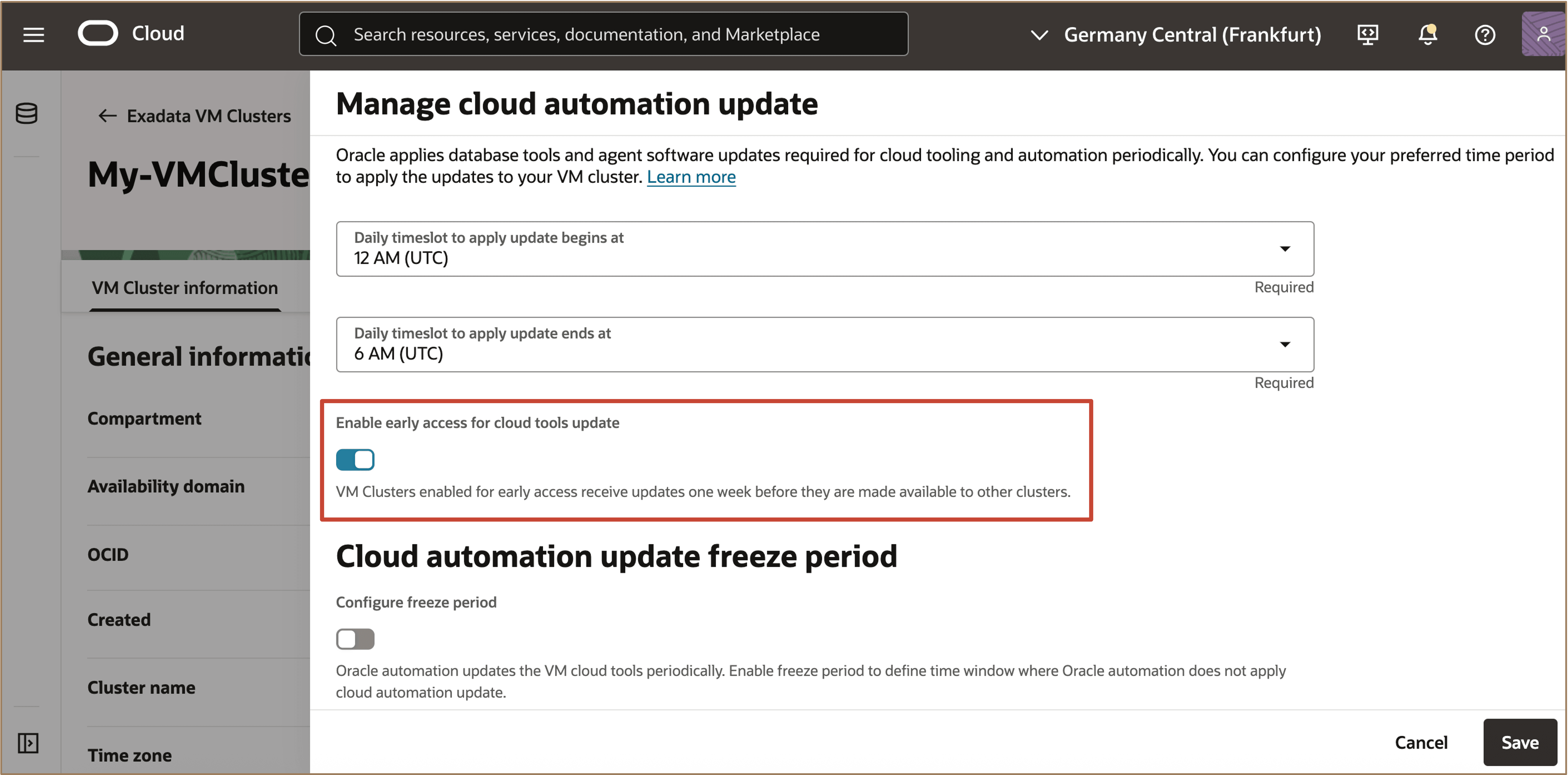
-
Puede definir un período de congelación en el que el cluster de VM no aplicará automáticamente nuevas actualizaciones de automatización en la nube. Durante las fechas especificadas, no se aplicarán actualizaciones. Las actualizaciones publicadas durante la congelación se aplicarán una vez que finalice el período de congelación.
En la sección Período de congelación de actualización de automatización en la nube, active Configurar período de congelación. Seleccione la fecha de inicio de período de congelación y la fecha de finalización de período de congelación y haga clic en Guardar.
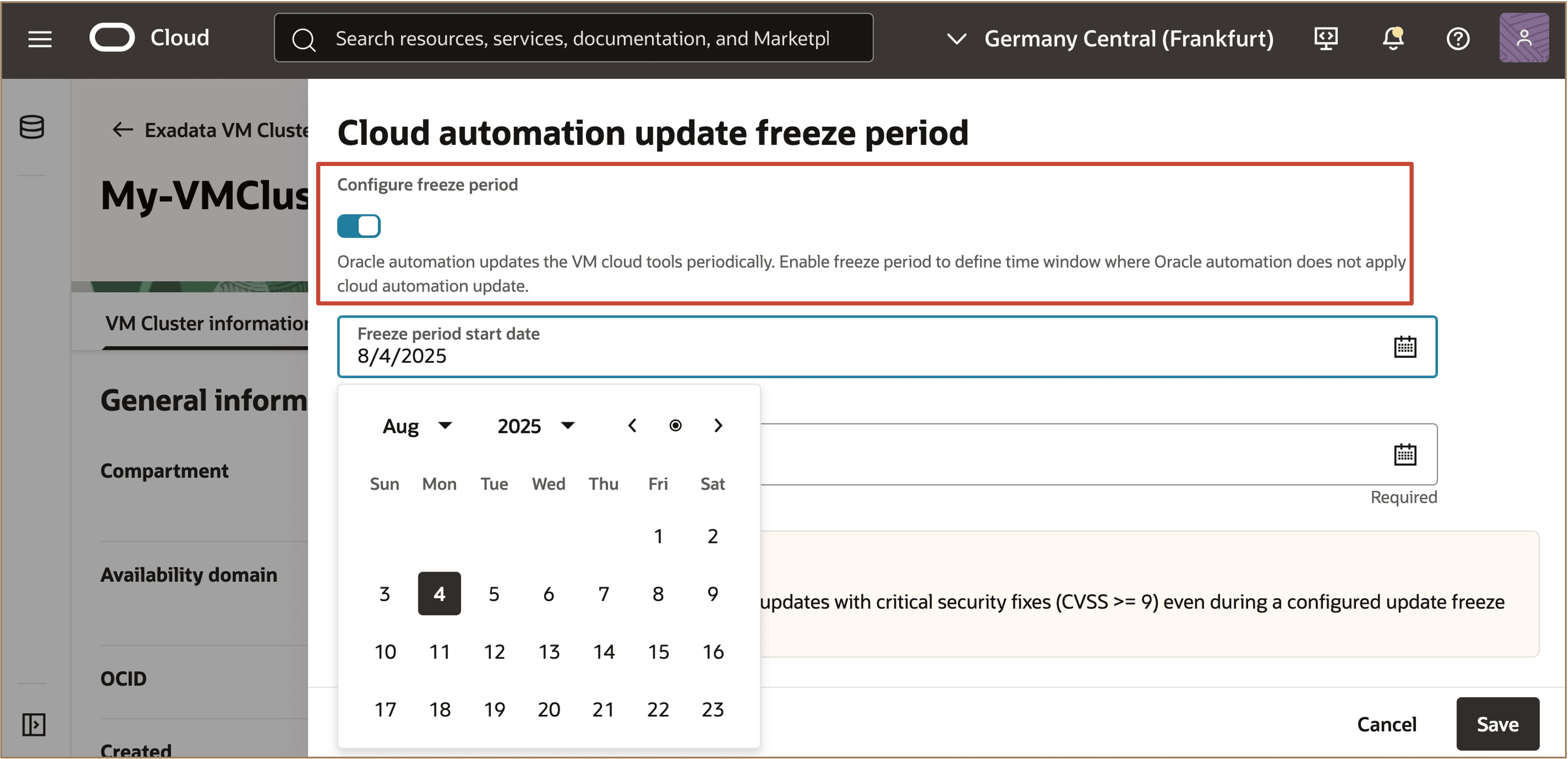
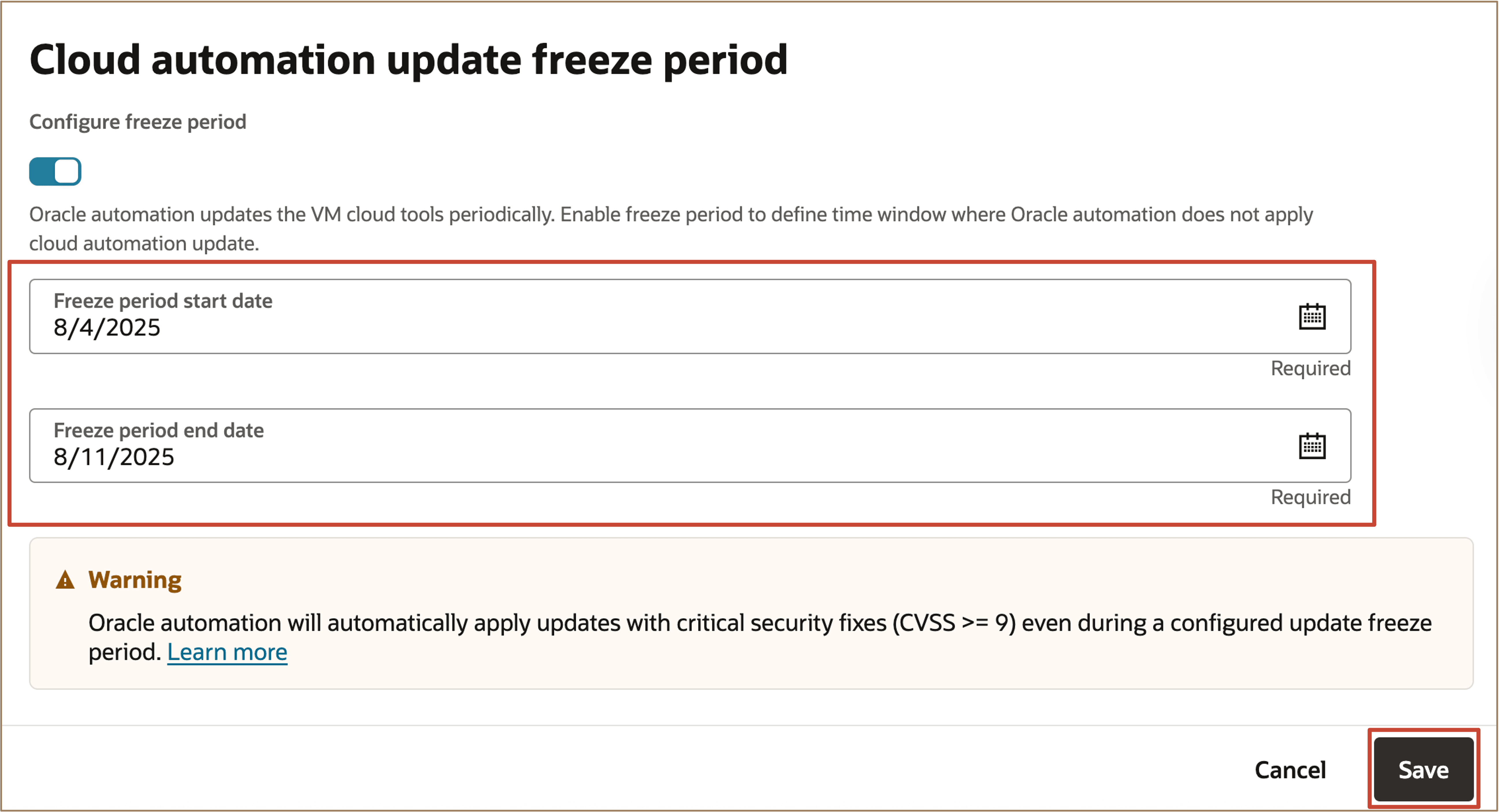
Nota: El período de congelación se puede configurar para un máximo de 45 días consecutivos. Una vez que finaliza un período de congelación, debe esperar siete días, durante los cuales se aplican las actualizaciones pendientes, antes de configurar un nuevo período de congelación para el cluster de VM. Las actualizaciones de automatización en la nube para correcciones críticas con una puntuación de CVSS de 9 o superior se aplican inmediatamente, independientemente de cualquier período de congelación, para protegerse contra las vulnerabilidades.
Tarea 2: Cancelar el período de congelación configurado para reanudar la aplicación de actualizaciones de automatización en la nube
Puede cancelar un período de congelación configurado desactivando la opción Período de congelación en la configuración de actualización de automatización. Después de la cancelación, debe esperar siete días, durante los cuales se aplican las actualizaciones pendientes, antes de definir un nuevo período de congelación para el cluster de VM.
-
En la página Información de cluster de VM de Exadata, haga clic en el menú desplegable Acciones y seleccione Gestionar actualización de automatización en la nube.
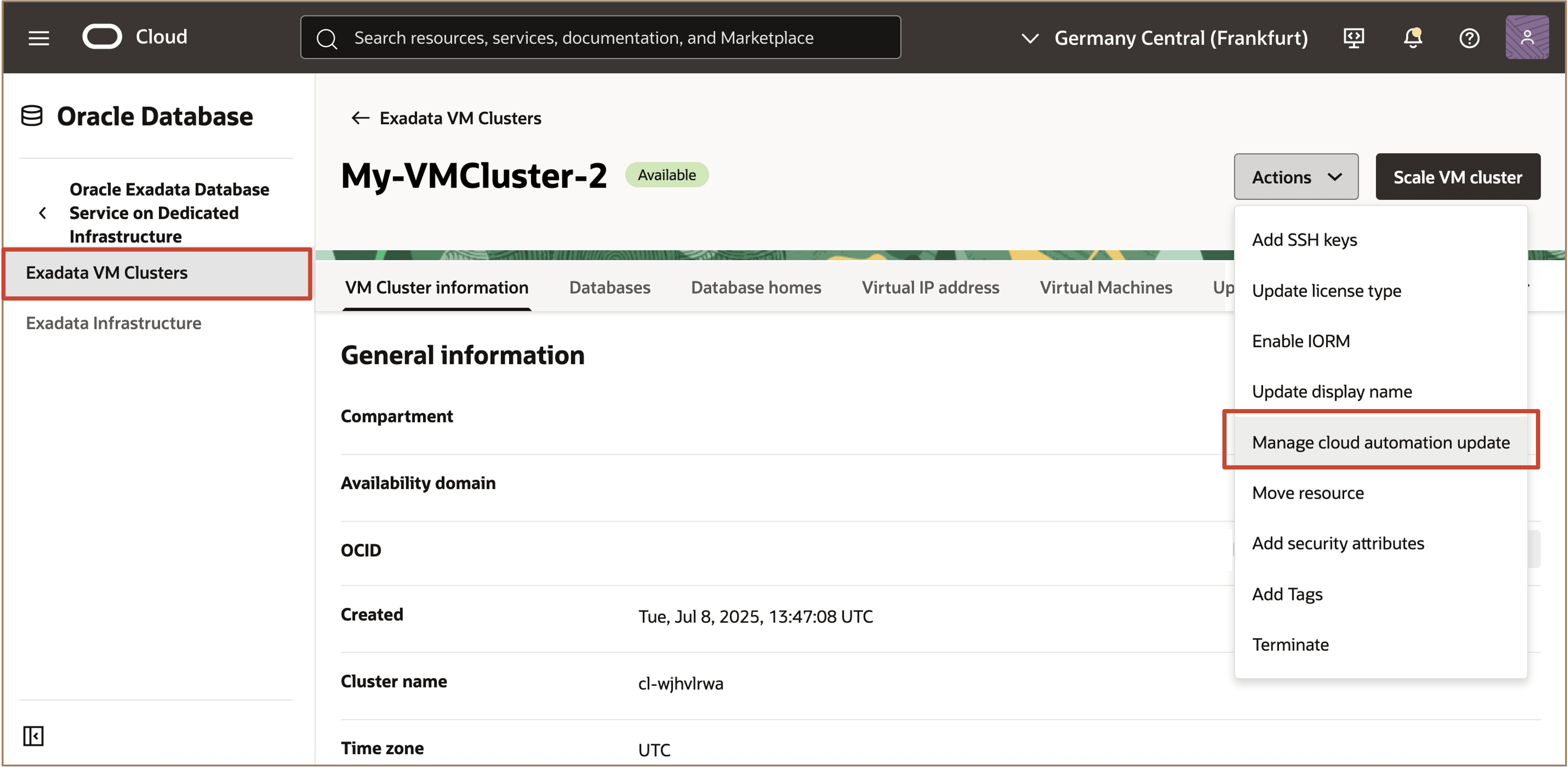
-
En la página Período de congelación de actualización de automatización en la nube, desactive Configurar período de congelación y haga clic en Guardar.
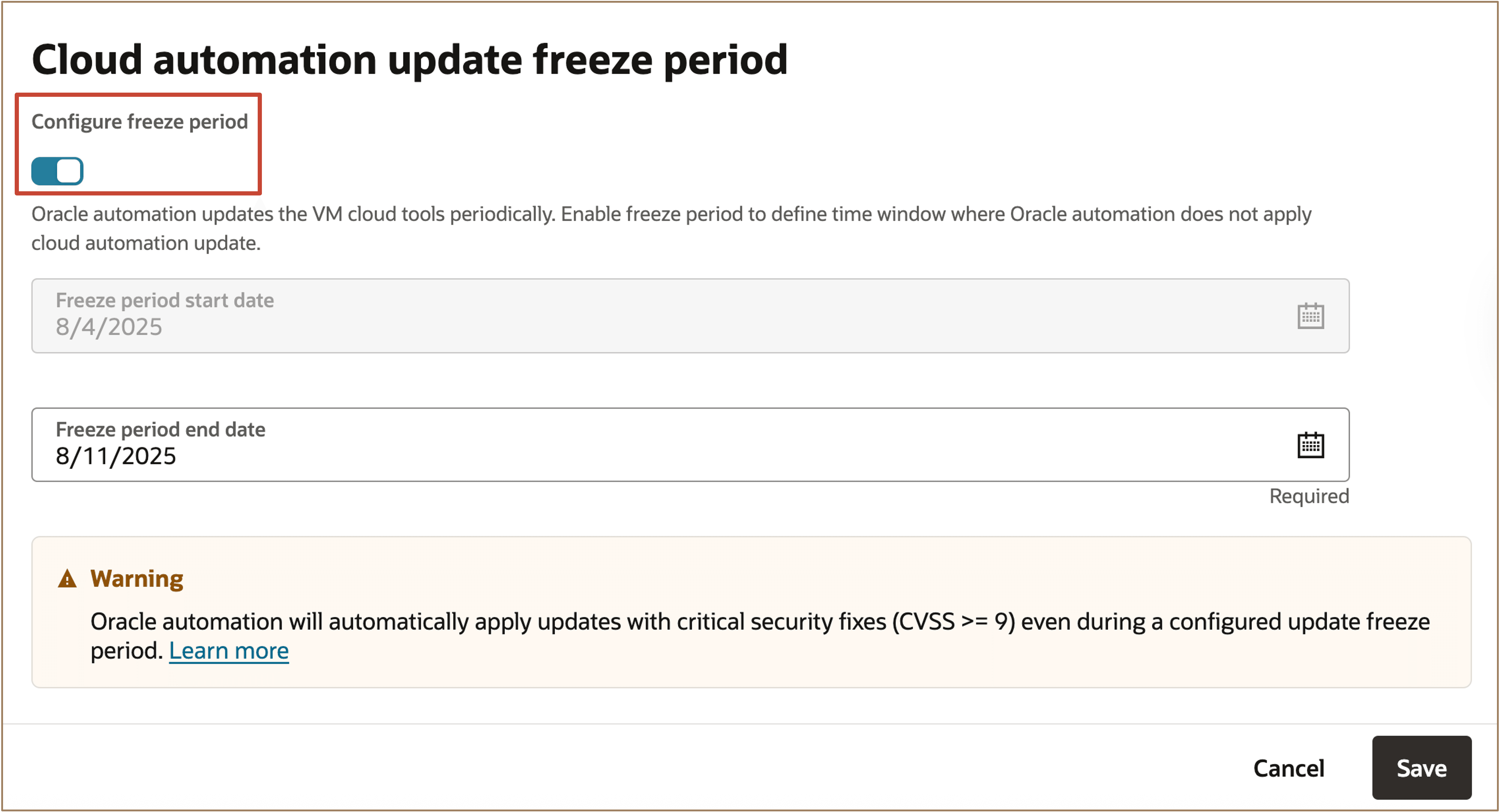
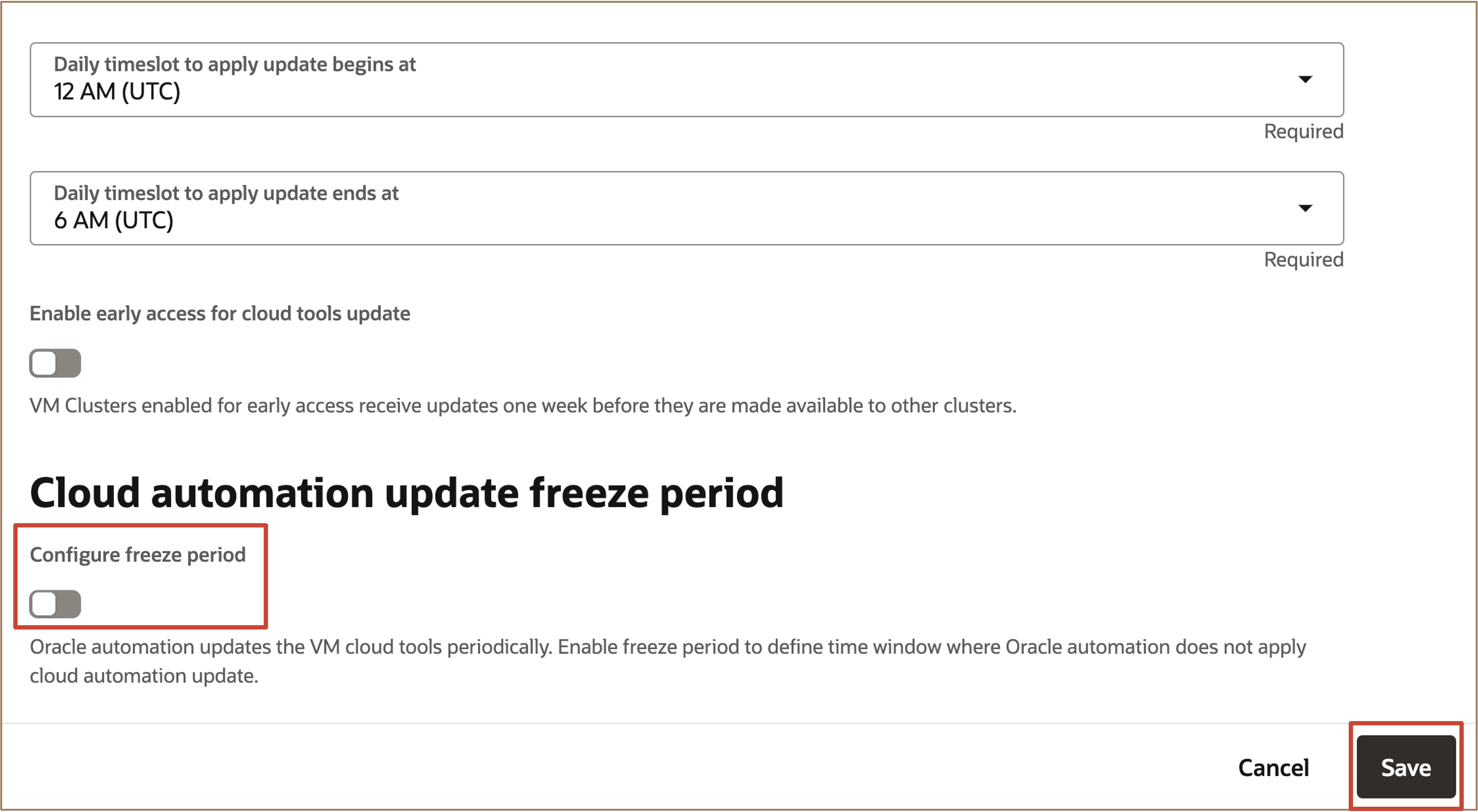
-
En Cancelar período de congelación, haga clic en Cancelar período de congelación para confirmar.
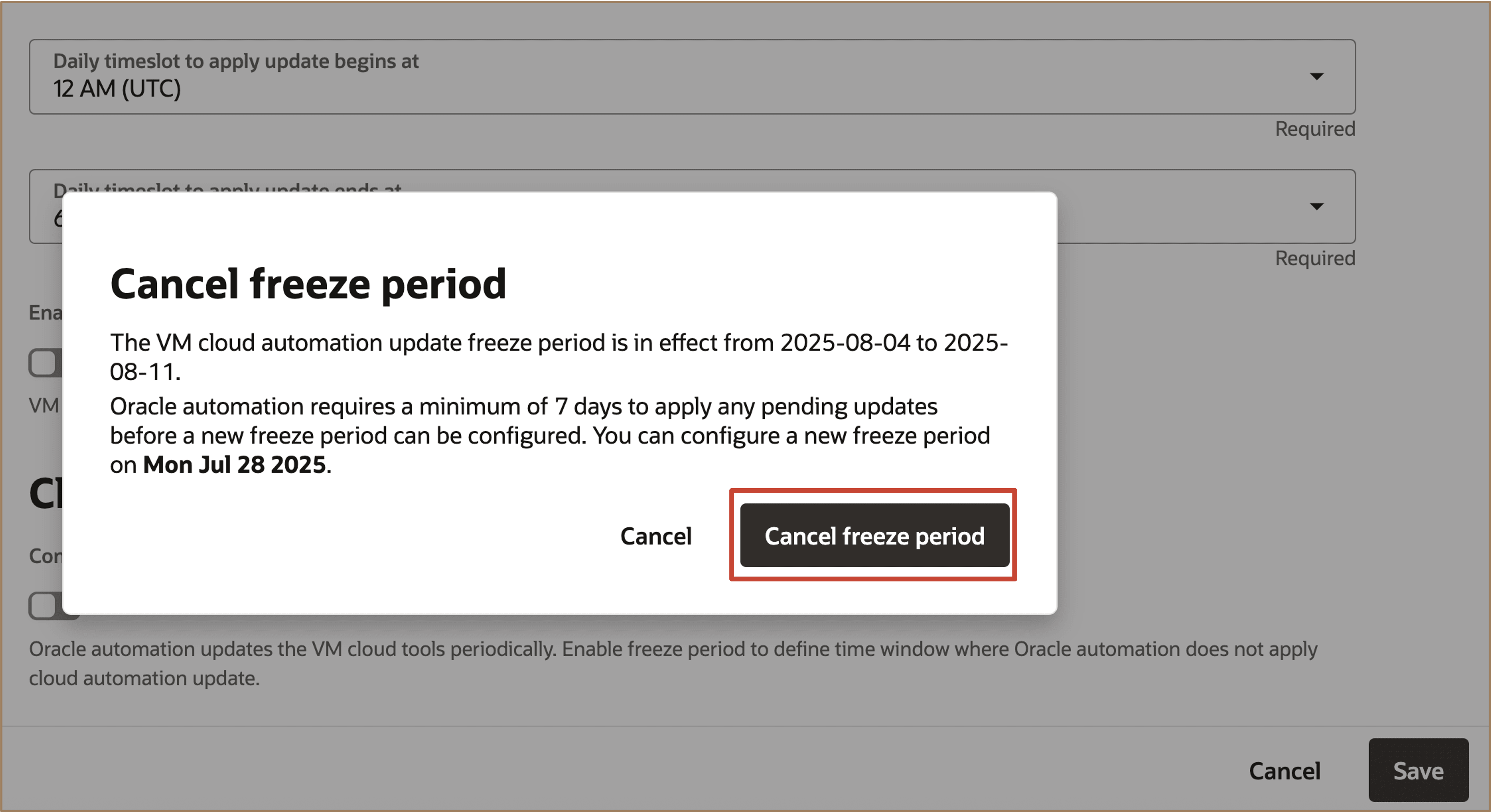
Nota: La automatización de Oracle requiere al menos 7 días para aplicar las actualizaciones pendientes antes de configurar un nuevo período de congelación. Puede configurar un nuevo período de congelación que comience 7 días después de la fecha de cancelación del período de congelación anterior.
Tarea 3: Configuración de las preferencias de actualización de automatización en la nube durante el aprovisionamiento de clusters de VM
En la sección Actualización de automatización en la nube, en la sección Avanzada durante el aprovisionamiento del cluster de VM, puede definir el intervalo de tiempo de actualización diario, activar el acceso anticipado para probar las actualizaciones y definir períodos de congelación cuando no se aplicarán las actualizaciones. Esto proporciona la misma flexibilidad para gestionar sus preferencias de actualización de automatización en la nube para clusters nuevos y existentes.
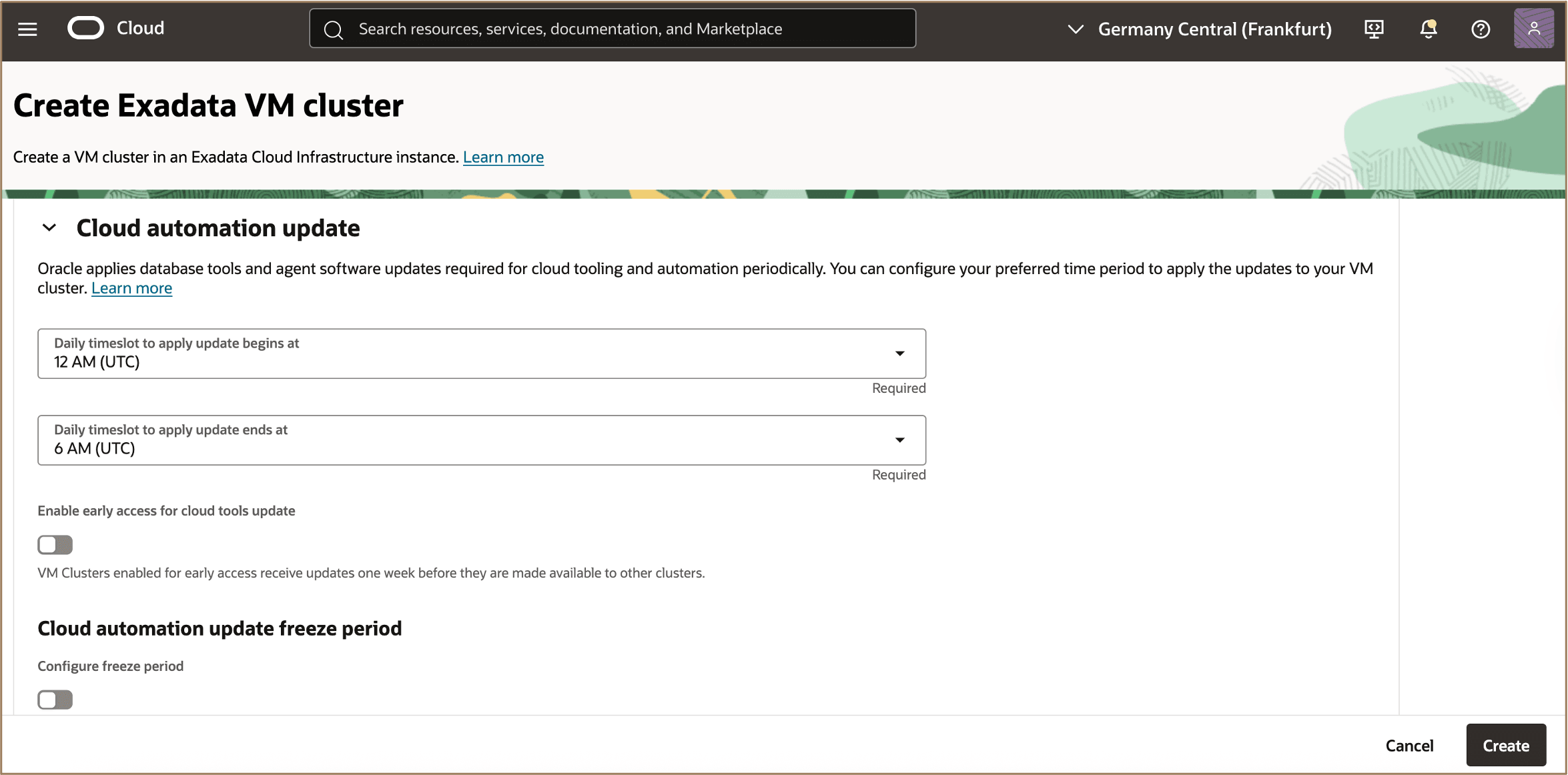
Enlaces relacionados
-
Novedades de Oracle Exadata Database Service on Cloud@Customer
-
Lista de reproducción de video de Exadata Database Service on Cloud@Customer
-
Taller LiveLabs de Oracle: Introducción a Oracle Exadata Database Service on Cloud@Customer
-
Novedades de Oracle Exadata Database Service on Dedicated Infrastructure
-
Lista de reproducción de video de cómo usar Exadata Database Service on Dedicated Infrastructure
Acuses de recibo
- Autores: Leo Alvarado, Prince Mathew, Tammy Bednar (Gestión de productos)
Más recursos de aprendizaje
Explore otros laboratorios en docs.oracle.com/learn o acceda a más contenido de aprendizaje gratuito en el canal YouTube de Oracle Learning. Además, visite education.oracle.com/learning-explorer para convertirse en un explorador de Oracle Learning.
Para obtener documentación sobre el producto, visite Oracle Help Center.
Manage VM Cloud Automation Updates for Oracle Exadata Database Service on Dedicated Infrastructure and Oracle Exadata Database Service on Cloud@Customer
G39080-01
Copyright ©2025, Oracle and/or its affiliates.